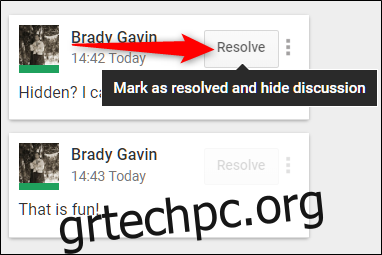Τα Έγγραφα Google είναι μια εξαιρετική εναλλακτική σε πολλές άλλες εφαρμογές επεξεργασίας κειμένου και επιτρέπουν στους χρήστες να επικοινωνούν με συνεργάτες για συγκεκριμένα μέρη ενός εγγράφου χωρίς να χρειάζεται να τους στείλουν email ή μήνυμα. Δείτε πώς μπορείτε να προσθέσετε σχόλια στα Έγγραφα Google.
Η προσθήκη σχολίων στα Έγγραφα Google είναι ένας χρήσιμος τρόπος για να προσθέσετε σημειώσεις, προτάσεις ή ερωτήσεις για άλλους συνεργάτες στο έγγραφο. Τα σχόλια είναι ένας εξαιρετικός τρόπος για τους εκπαιδευτικούς να προσθέτουν συγκεκριμένες σημειώσεις για τον συγγραφέα/μαθητή που έγραψε το αρχείο. Η προσθήκη σχολίων είναι επίσης διαθέσιμη για Διαφάνειες και Φύλλα και είναι σχεδόν η ίδια, αλλά θα χρησιμοποιήσουμε τα Έγγραφα στα παρακάτω παραδείγματα.
Σημείωση: Για να προσθέσετε και να απαντήσετε σε σχόλια, πρέπει πρώτα να έχετε πρόσβαση επεξεργασίας/σχολιασμού στο έγγραφο.

Πώς να προσθέσετε σχόλια στα Έγγραφα Google
Σε ένα έγγραφο στο οποίο έχετε δικαιώματα επεξεργασίας ή σχολιασμού, επισημάνετε ή τοποθετήστε τον κέρσορα δίπλα στο κείμενο, την εικόνα, το κελί ή τη διαφάνεια στην οποία θέλετε να προσθέσετε ένα σχόλιο. Κάντε κλικ είτε στο εικονίδιο σχολίου στη γραμμή εργαλείων είτε σε αυτό που εμφανίζεται στη δεξιά πλευρά του εγγράφου.
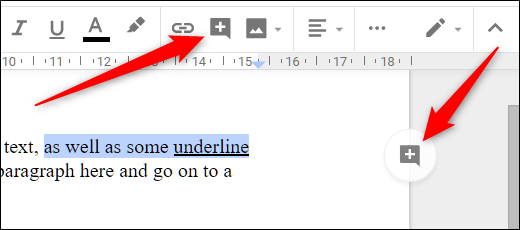
Ανοίγει ένα πλαίσιο σχολίων. Πληκτρολογήστε το σχόλιό σας και, στη συνέχεια, κάντε κλικ στο «Σχόλιο» για να υποβάλετε τις σημειώσεις σας.
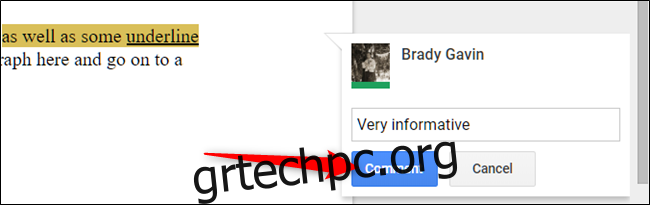
Όλα τα σχόλια εμφανίζονται στη δεξιά πλευρά του εγγράφου. Τα σχόλια είναι νήμα και το μόνο που χρειάζεται να κάνετε για να απαντήσετε σε ένα είναι να κάνετε κλικ σε αυτό, να πληκτρολογήσετε μια απάντηση και, στη συνέχεια, να κάνετε κλικ στην “Απάντηση”.
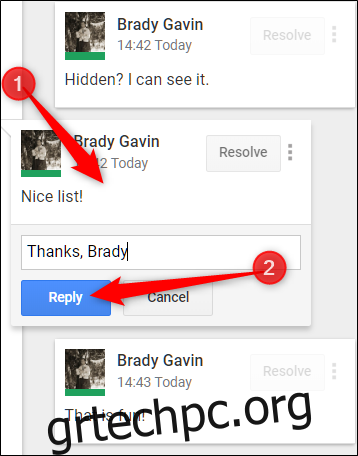
Μόλις το σχόλιο είναι στο έγγραφο, εάν πρέπει να κάνετε οποιεσδήποτε αλλαγές, να το διαγράψετε ή να δημιουργήσετε έναν σύνδεσμο που φέρνει το άτομο που κάνει κλικ σε αυτό απευθείας στο σχόλιό σας, κάντε κλικ στις τρεις τελείες που βρίσκονται στα δεξιά του σχολίου.
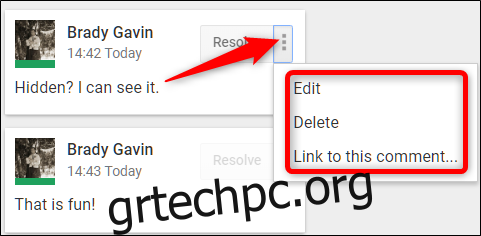
Εάν πρέπει να στείλετε ένα σχόλιο σε ένα συγκεκριμένο άτομο, μπορείτε να το αναφέρετε (με κεφαλαίο το πρώτο γράμμα του ονόματός του) και θα λάβει ένα μήνυμα ηλεκτρονικού ταχυδρομείου που θα το ειδοποιεί για το σχόλιό σας.
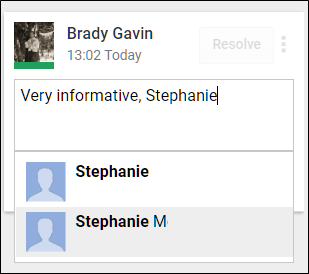
Σημείωση: Εάν το άτομο δεν έχει ήδη άδεια να σχολιάσει/επεξεργαστεί το αρχείο, θα σας ζητηθεί να το μοιραστείτε μαζί του.
Αφού διαβάσετε και απαντήσετε σε τυχόν σχόλια, μπορείτε να τα επισημάνετε ως “Επιλύθηκαν” και να τα απομακρύνετε.